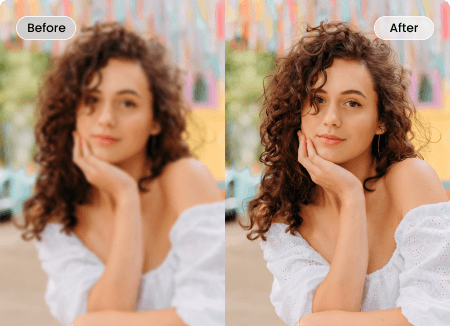Usare strumenti gratis online per schiarire le immagini è un modo per migliorare le tue foto. Se sei stufo dalla pixelizzazione, esistono vari modi per rendere le tue immagini più chiare. La pagina spiega metodi efficaci, a cominciare dall’efficienza degli strumenti AI.
Se hai bisogno di uno strumento fotografico gratis per schiarire le immagini o desideri migliorare la nitidezza dell'immagine online, l'articolo fa al caso tuo. Immergiti in questo fantastico mondo mentre apprendi nuove informazioni su come ottimizzare la nitidezza delle immagini con il minimo sforzo. Assicurati che le tue immagini risaltino e appaiano più nitide senza sforzo seguendo i suggerimenti. Leggi per saperne di più.
In questo articolo
Parte 1. Come rendere un'immagine online più chiara con l'AI
I creativi che cercano modi per rendere le immagini più chiare spesso portano a strumenti potenziati dall'AI. Un software degno di nota che dovresti provare è Repairit AI Enhancement. La piattaforma dispone di una potente soluzione online che va oltre il ripristino fotografico. Offre un modo semplice ma potente per rendere le immagini online più chiare in pochi secondi.
Caratteristiche principali del miglioramento AI di Repairit
Sebbene rendere le immagini più chiare sia una funzionalità straordinaria, Repairit offre ulteriori vantaggi:
- Rimuovi staticità, movimento e sfocature dell'obiettivo.
- Migliora i dettagli del viso di ogni immagine.
- Supporta foto di 6 formati: JPG/JPEG/PNG/BMP/WEBP.

Rendi l'immagine online più chiara utilizzando il miglioramento AI di Repairit
Se le tue immagini non hanno la nitidezza desiderata, Repairit fornisce una piattaforma online per migliorarle. Ecco una guida passo a passo:
Passo 1: Vai a Ripara miglioramenti AI. Inizia cliccando Aggiungi foto. Carica le tue foto sfocate. Puoi anche trascinarli nell'interfaccia.
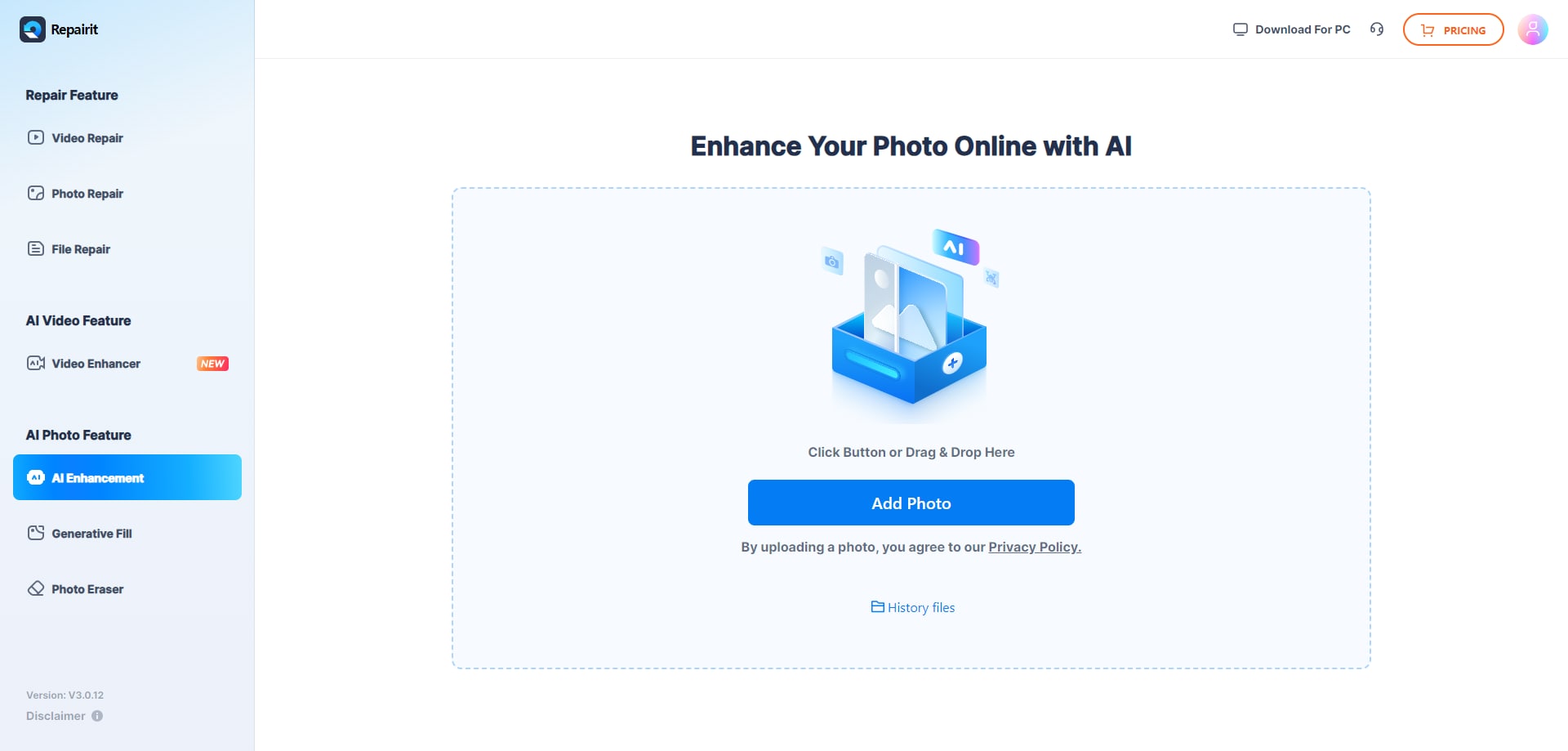
Passo 2: Una volta caricate le foto danneggiate, puoi scegliere il modello di miglioramento. Ad esempio, se le tue foto sono in formato verticale, puoi scegliere il miglioramento del ritratto. Questo programma fornisce anche funzionalità di AI ingrandimento, il che significa che puoi aumentare le dimensioni dell'immagine senza perdere risoluzioni. cliccare Avvia nell'angolo in basso a destra. Attendi il completamento del processo che richiede pochi secondi.
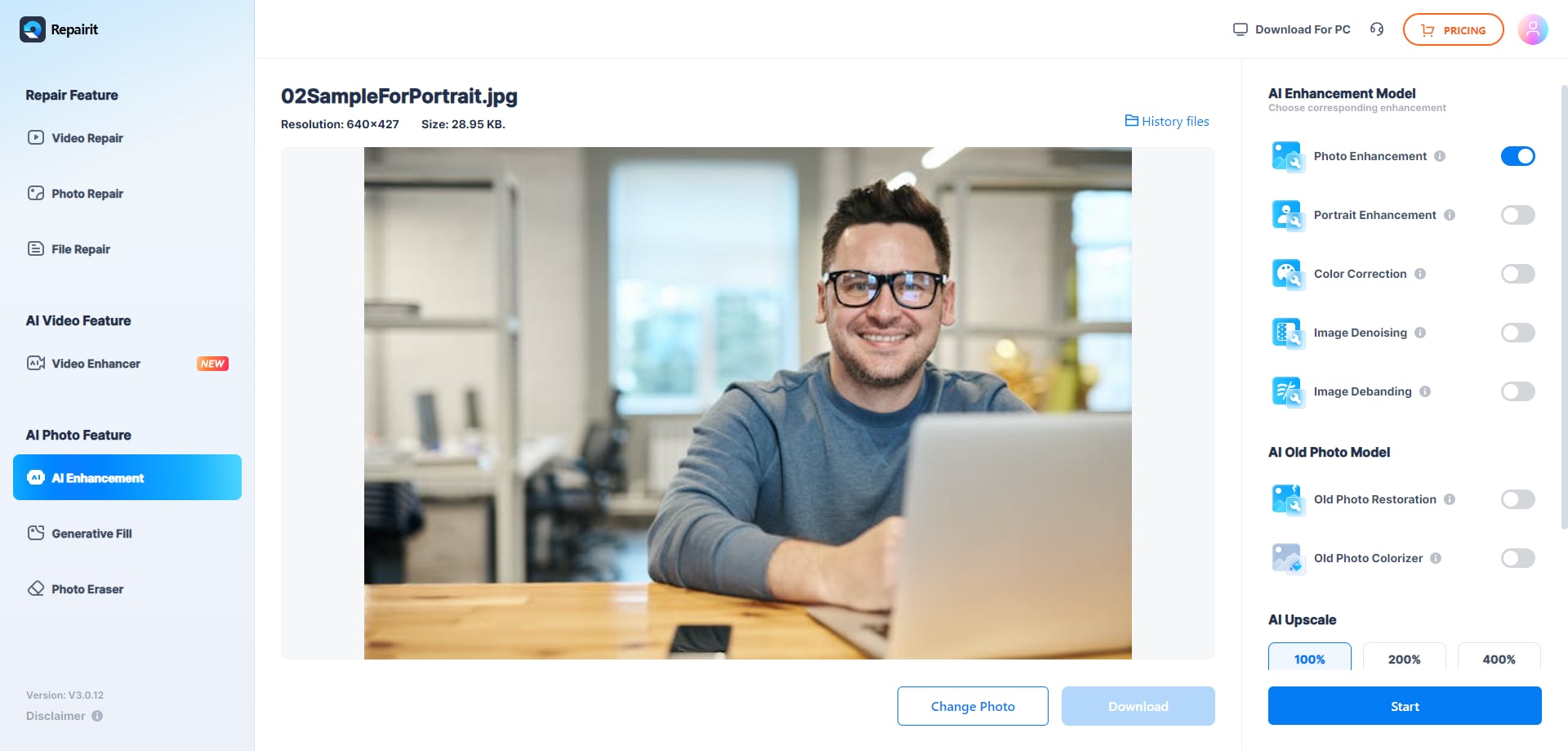
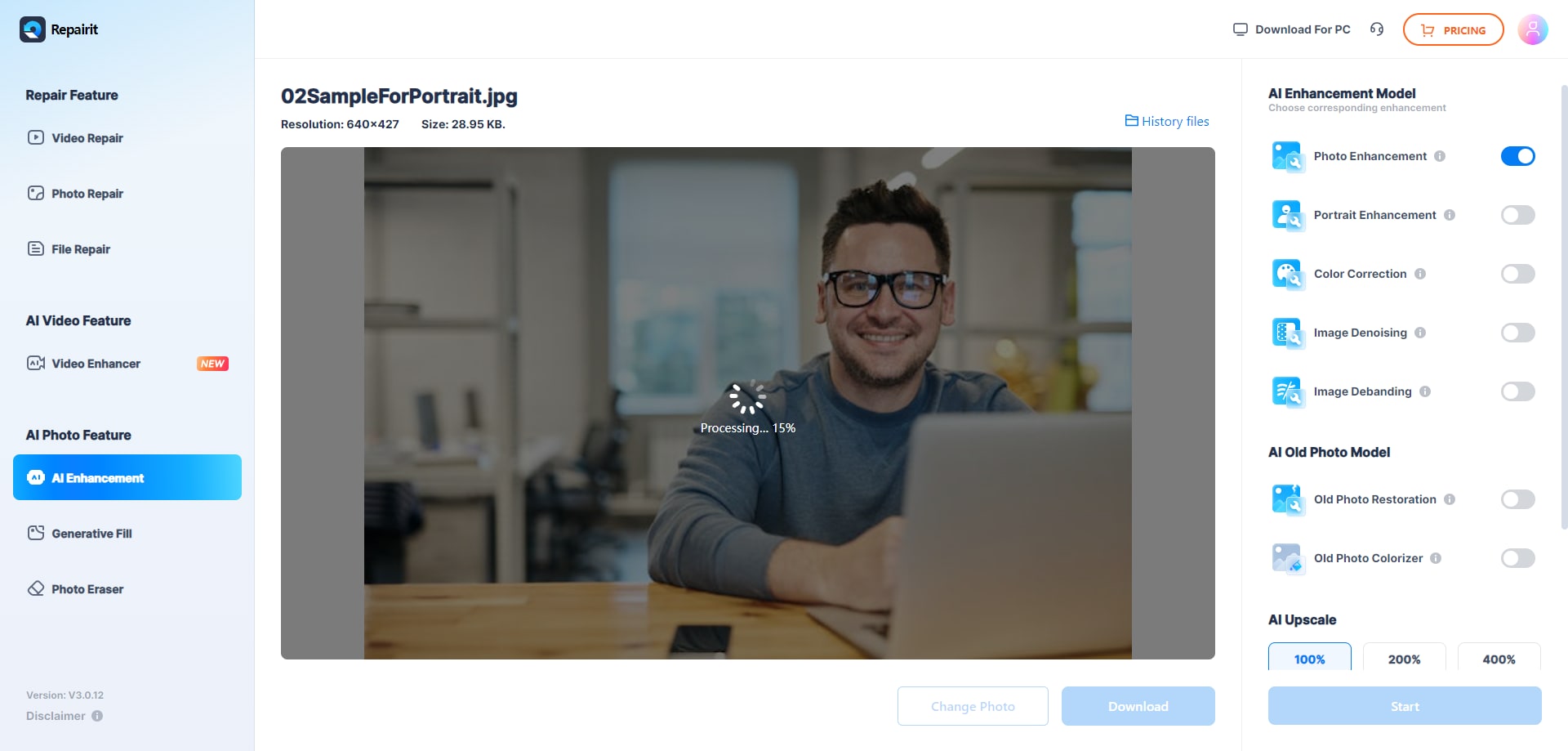
Passaggio 3: Una volta completato il processo di miglioramento delle foto AI, salva le immagini migliorate. Cliccare Scarica tutto per salvare le foto migliorate.
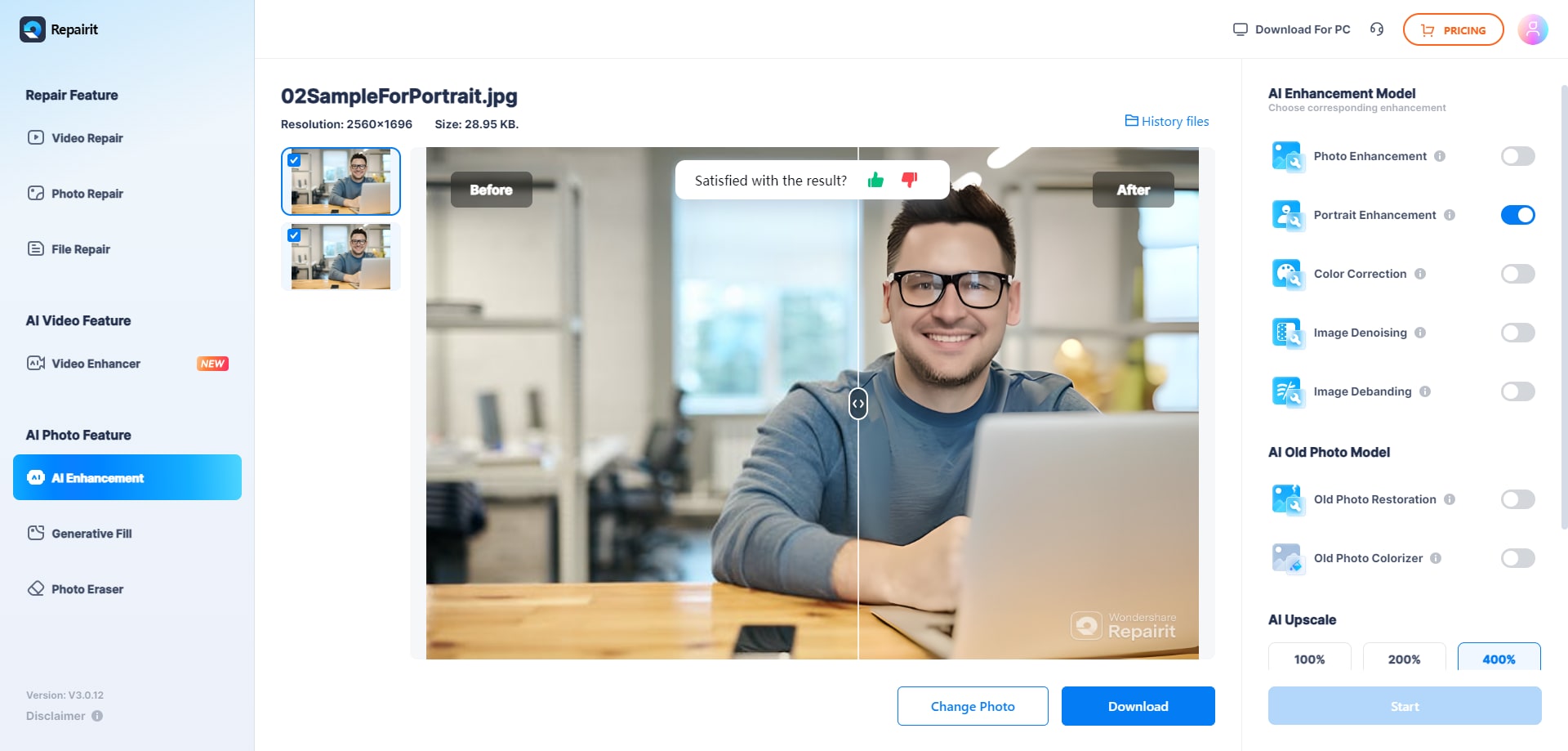
Parte 2. Come rendere un'immagine più chiara su iPhone e Android
YouCam Enhance è un'app di alto livello per una foto più chiara gratis. Utilizza una tecnologia AI avanzata e identifica il punto focale: tu. Con un semplice tocco, può cancellare le immagini, ottenendo un risultato sorprendente che migliora l'impatto visivo delle tue immagini. YouCam Enhance è disponibile su iOS e Android per migliorare la nitidezza delle immagini.
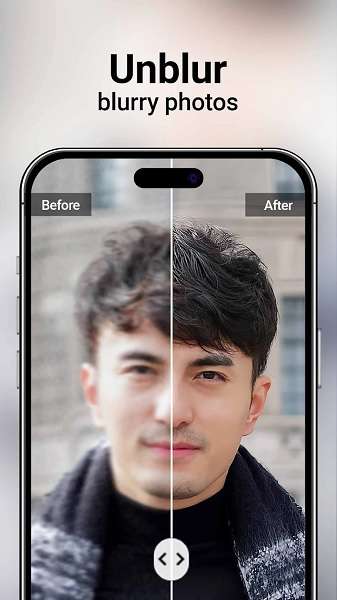
Segui i passaggi per utilizzare lo strumento:
Passo 1: Vai all'App Store o al Google Play Store. Scarica l'app YouCam Enhance.
Passo 2: Avvia l'app. Scegli l'immagine che desideri migliorare e caricala nell'interfaccia. Scopri varie opzioni di miglioramento per personalizzare le regolazioni della chiarezza.
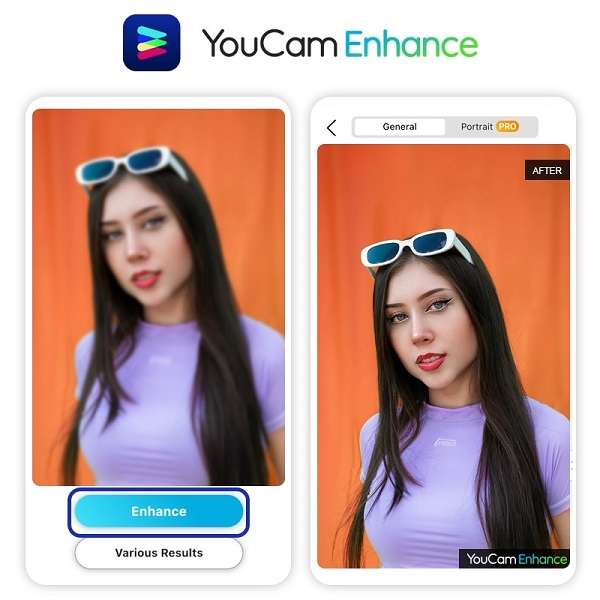
Passo 3: Una volta soddisfatto delle impostazioni, applica le modifiche per un'immediata e migliore chiarezza dell'immagine. Dopo le modifiche, salva l'immagine più chiara sul tuo iPhone o dispositivo Android.
Parte 3. Come rendere un'immagine più chiara utilizzando Photoshop
Photoshop offre una soluzione affidabile per migliorare la nitidezza delle immagini se desideri a un fotoritocco più avanzato. Seguire i passaggi seguenti:
Passo 1: Avvia Photoshop e apri l'immagine che desideri migliorare per maggiore chiarezza.
Passo 2: Vai a Filtro > Rumore > Riduci Rumore. Regola le impostazioni per ridurre al minimo il disturbo, promuovendo un'immagine più chiara. Puoi anche utilizzare lo strumento Nitidezza.
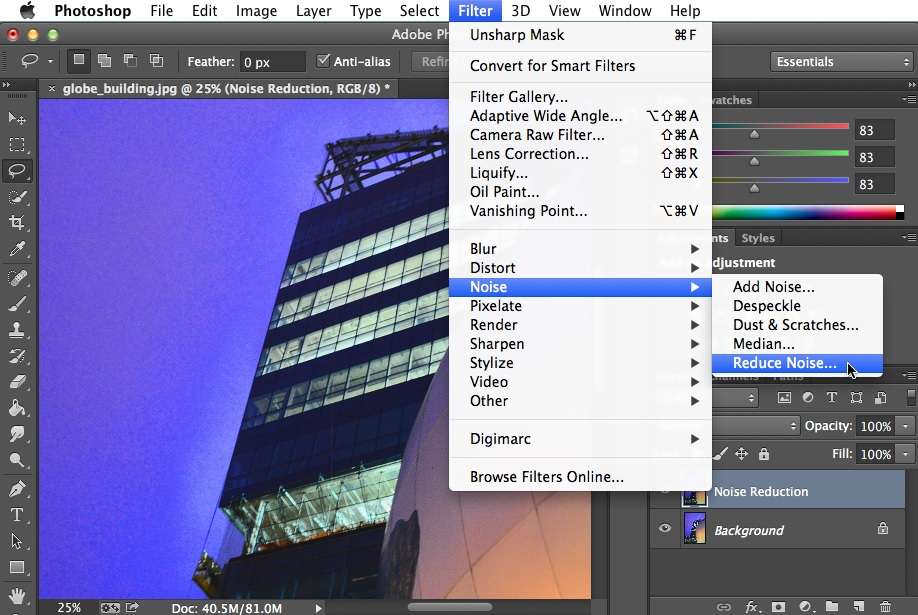
Passo 3: Vai a Filtro > Nitidezza per migliorare la nitidezza complessiva dell'immagine.
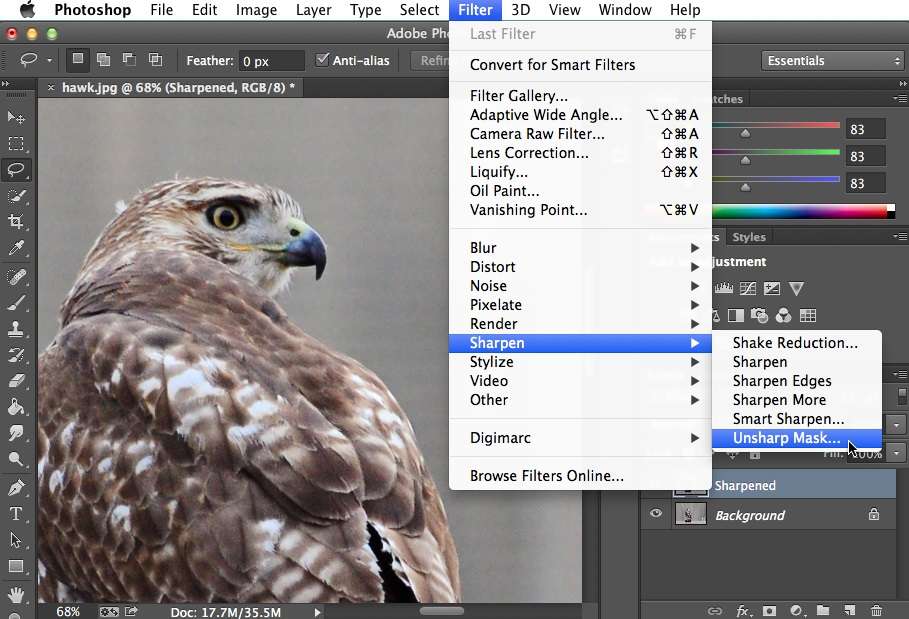
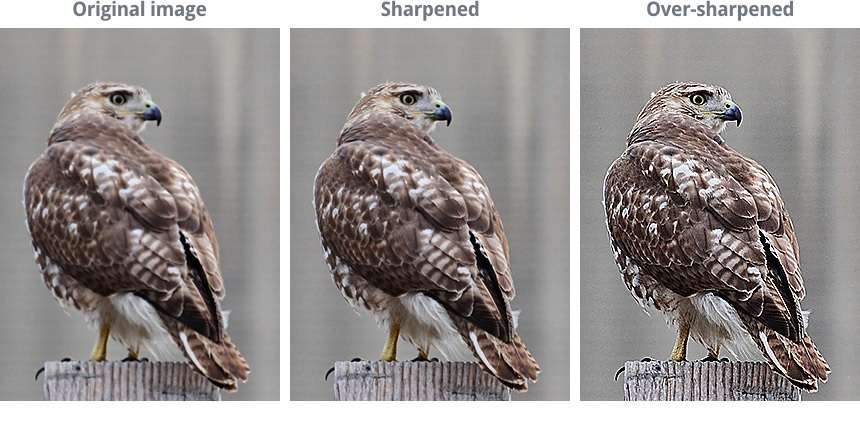
Passo 4: Regola le impostazioni finché non raggiungi il livello di chiarezza desiderato. Una volta soddisfatto, salva l'immagine per preservare la maggiore chiarezza.
Suggerimento: Consulta foto di esempio che mostrano l'impatto dell'utilizzo degli strumenti Riduci rumore e Nitidezza di Photoshop. Si consiglia di osservare un confronto prima e dopo.
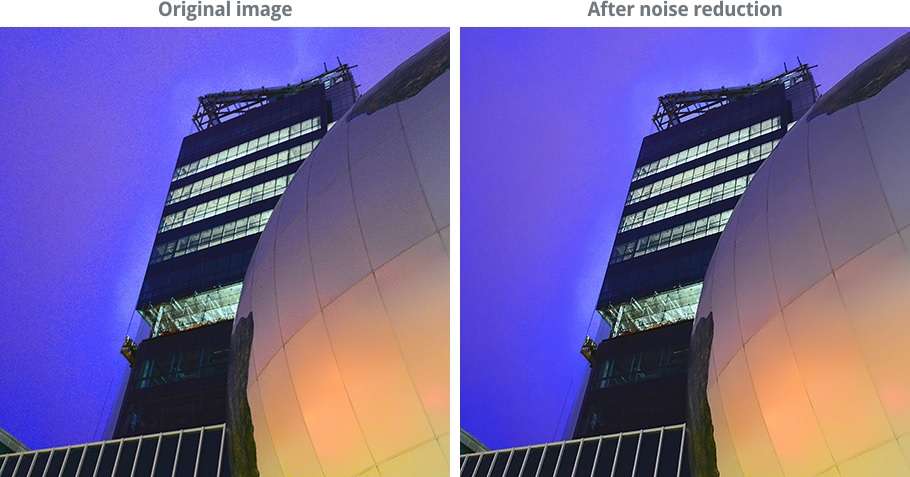
Parte 4. Come rendere le immagini più chiare sul desktop?
[a]Repairit offre anche una versione desktop per chi desidera un'app dedicata. La piattaforma offline ti consente di rendere più nitide le tue immagini senza una connessione Internet. La funzione miglioramento AI ti consente di ripristinare e colorare le foto per rendere le immagini più chiare. Ecco come.
Passo 1: Scarica e installa Repairit sul tuo desktop. Successivamente avvia l'app e cliccare Miglioramento AI > Ripristino e colorazione di vecchie foto. Utilizza un'interfaccia simile alla versione online. Carica le foto che vuoi rendere chiare.
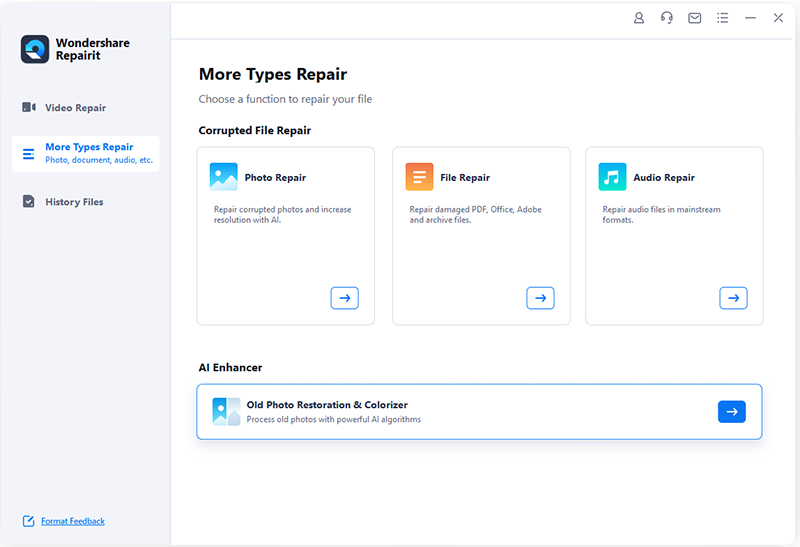
Passo 2: Inizia a ripristinare le tue foto cliccando Elabora. Scegli tra Ripristina e colora, Ripristina solo e colora. Consenti all'applicazione di utilizzare il suo algoritmo per correggere le foto. Una volta completato il processo di ripristino, l'applicazione ti avviserà dei risultati.
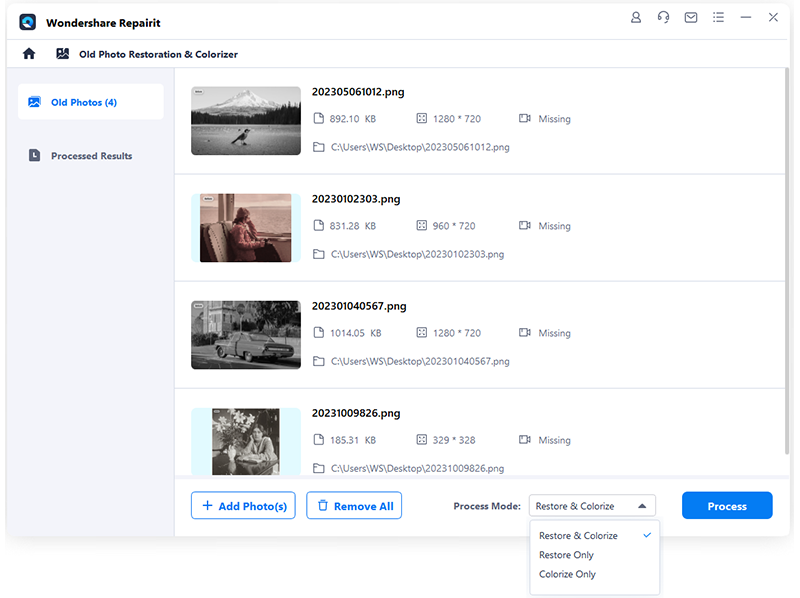
Passo 3: Cliccare Anteprima per esaminare i risultati. Puoi anche cliccare sulla miniatura dell'immagine per aprire la finestra di anteprima. Se la foto viene ripristinata e colorata correttamente, cliccare Salva. Scegli un percorso di destinazione per salvare le foto migliorate.
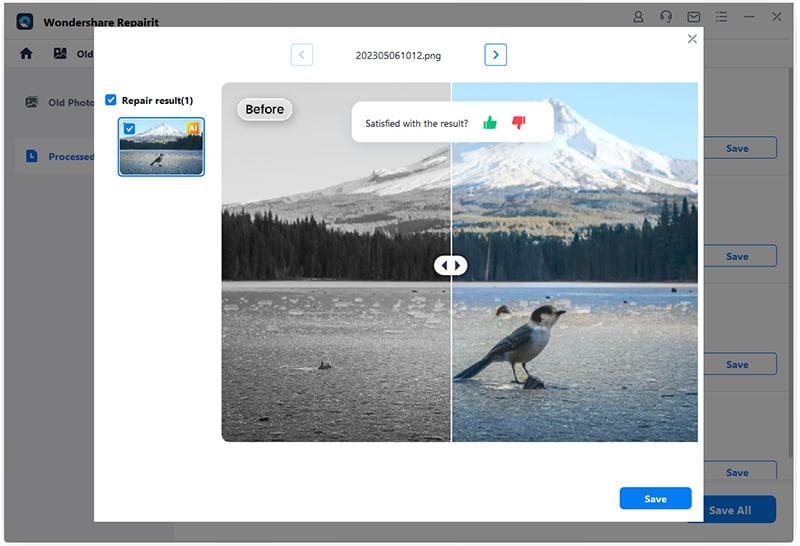
Passaggio 4 (facoltativo): Proprio come Repairit Online, l'app desktop presenta AI Image Upscaler. Hai la possibilità di migliorare le tue foto utilizzando questo strumento. Fai clic sulla modalità di elaborazione da 2x a 8x, quindi cliccare Elabora. Al termine del processo di ingrandimento AI delle foto, salva le immagini migliorate.

Parte 5. I migliori consigli per rendere le tue immagini più chiare e nitide
Ottenere immagini più chiare e nitide è un'arte. Ecco i migliori suggerimenti quando si utilizza un'immagine online più chiara.
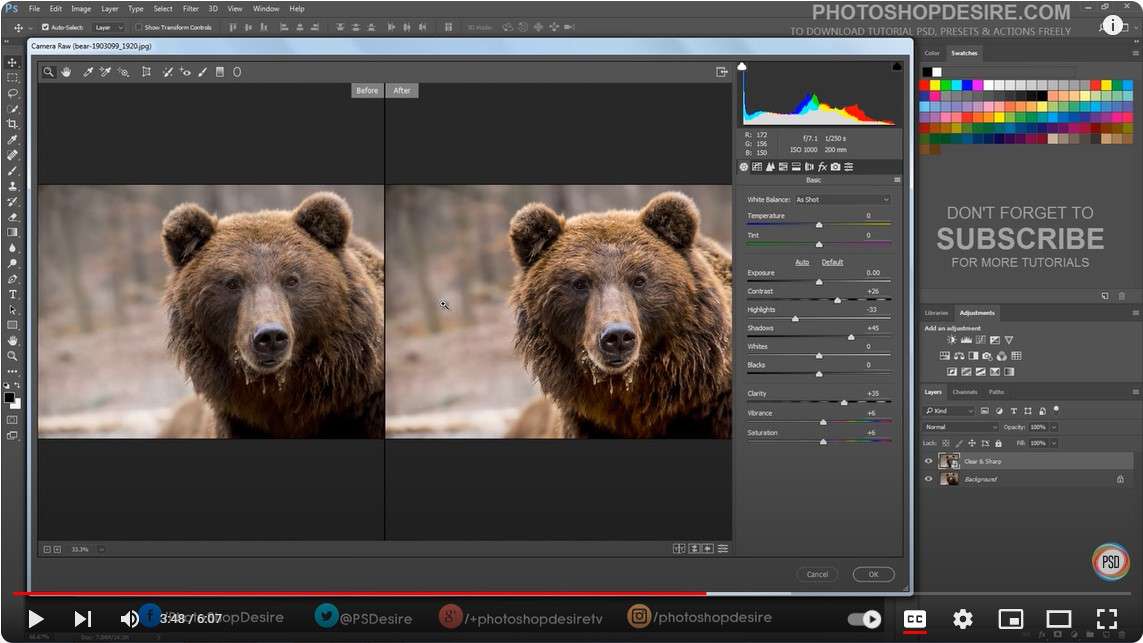
- Utilizza gli strumenti AI per il miglioramento
Sfrutta gli strumenti AI per migliorare le tue immagini. Repairit, sia online che offline, fornisce una soluzione efficace per migliorare la chiarezza.
- Strumenti nitidezza e strumenti di filtro
Scopri gli strumenti nitidezza e filtro nel tuo software di miglioramento. Aggiungi nitidezza e migliora i dettagli nelle tue foto.
- Investi in una fotocamera di alta qualità
Inizia dalle basi. Una fotocamera di alta qualità può avere un impatto significativo sulla chiarezza e sulla nitidezza delle tue immagini.
- Sperimenta le funzionalità colorate dall'intelligenza artificiale
Scopri le funzionalità di colorazione AI, come quelle offerte da Repairit, per aggiungere vivacità e toni realistici alle tue immagini.
- Impara le tecniche di miglioramento
Acquisisci familiarità con le varie tecniche di miglioramento per perfezionare le tue immagini. La regolazione del contrasto, della luminosità e della saturazione può contribuire a migliorare la chiarezza.
- Optare per OIS in condizioni di scarsa illuminazione
Quando si effettuano riprese in condizioni di scarsa illuminazione, utilizzare una fotocamera con Optical Image Stabilization (OIS). Riduce al minimo la sfocatura e mantiene la nitidezza dell'immagine.
- Utilizza funzionalità di sfocatura
Strumenti di miglioramento avanzati come Photoshop offrono funzionalità di diminuzione della sfocatura per salvare le immagini influenzate dalla sfocatura o dal movimento della fotocamera.
- Scopri le app dedicate
Scaricare un'app dedicata su misura per il miglioramento delle immagini può fornire un modo efficace per rendere le tue immagini più chiare. Lo strumento online e offline di Repairit è una scelta notevole per creare e cercare una conveniente riparazione delle immagini.
Conclusione
Nel tentativo di trovare la migliore immagine gratis più chiara, la pagina ha presentato molti metodi efficaci. Sebbene l'utilizzo di uno strumento AI come Repairit si dimostri il più semplice, anche i metodi alternativi possono dare risultati. Ricorda i migliori suggerimenti su come rendere un'immagine più chiara gratuitamente.
Utilizza strumenti AI, funzionalità di nitidezza, fotocamere di alta qualità e tecniche di modifica. Che si tratti di uno strumento fotografico gratis online o offline, queste strategie garantiscono che le tue immagini risaltino. Scegli il metodo più adatto a te e cattura i momenti con chiarezza.
FAQ
1. Come posso aumentare la risoluzione di un'immagine online?
Strumenti come Repairit offrono un ingrandimento basato sull'AI per migliorare la risoluzione online. Carica la tua immagine, scegli una modalità di elaborazione e lascia che lo strumento ne amplifichi la risoluzione. Fornisce un risultato più chiaro e ti fa risparmiare tempo prezioso rispetto a se eseguito manualmente.2. Quale risoluzione è ideale per salvare le foto?
Per garantire stampe di alta qualità, si consiglia di salvare le foto con una risoluzione di 300 punti per pollice (PPP). Per l'utilizzo sul web è sufficiente una risoluzione di 72 PPP. Il bilanciamento mantiene la chiarezza riducendo al minimo le dimensioni dei file. Seguire una risoluzione simile può comportare tempi di caricamento più rapidi sulle piattaforme online.3. Come trovi la risoluzione di un'immagine?
Per trovare la risoluzione, cliccare il pulsante destro del mouse sull'immagine, seleziona Proprietà e vai alla scheda Dettagli. Cerca la sezione Immagine, dove troverai le dimensioni in pixel, rivelando la risoluzione dell'immagine.